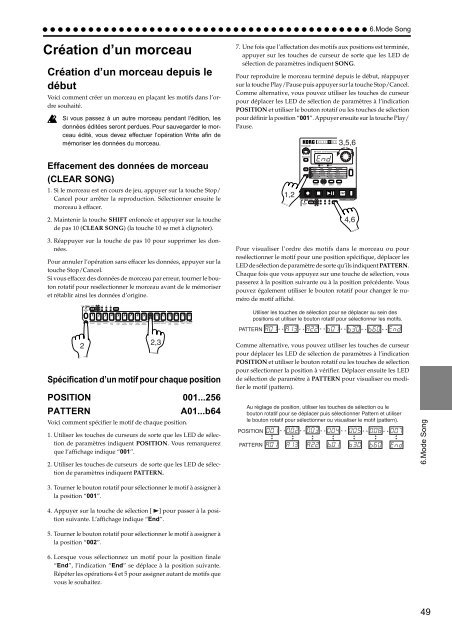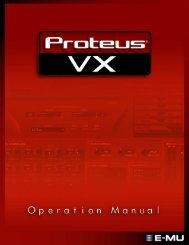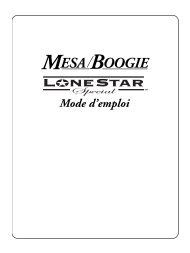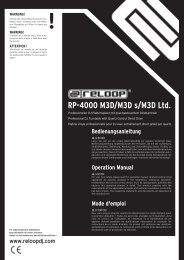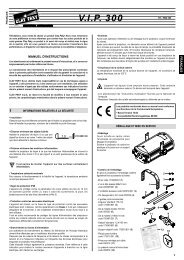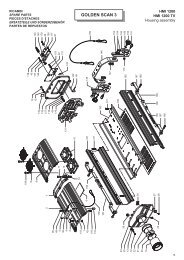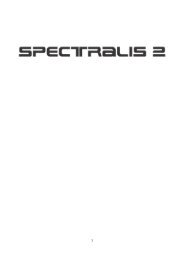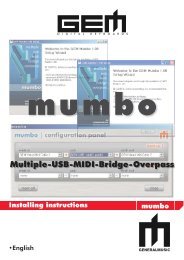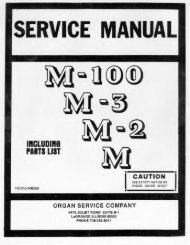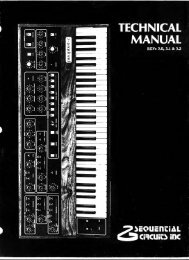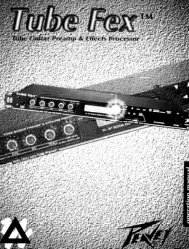Guide d'utilisation PDF Korg Electribe ES-1 mk2 en ... - killerloops.net
Guide d'utilisation PDF Korg Electribe ES-1 mk2 en ... - killerloops.net
Guide d'utilisation PDF Korg Electribe ES-1 mk2 en ... - killerloops.net
You also want an ePaper? Increase the reach of your titles
YUMPU automatically turns print PDFs into web optimized ePapers that Google loves.
○ ○ ○ ○ ○ ○ ○ ○ ○ ○ ○ ○ ○ ○ ○ ○ ○ ○ ○ ○ ○ ○ ○ ○ ○ ○ ○ ○ ○ ○ ○ ○ ○ ○ ○ ○ ○ ○ ○ ○ ○ ○ ○6.Mode SongCréation d’un morceauCréation d’un morceau depuis ledébutVoici comm<strong>en</strong>t créer un morceau <strong>en</strong> plaçant les motifs dans l’ordresouhaité.Si vous passez à un autre morceau p<strong>en</strong>dant l’édition, lesdonnées éditées seront perdues. Pour sauvegarder le morceauédité, vous devez effectuer l’opération Write afin demémoriser les données du morceau.7. Une fois que l’affectation des motifs aux positions est terminée,appuyer sur les touches de curseur de sorte que les LED desélection de paramètres indiqu<strong>en</strong>t SONG.Pour reproduire le morceau terminé depuis le début, réappuyersur la touche Play/Pause puis appuyer sur la touche Stop/Cancel.Comme alternative, vous pouvez utiliser les touches de curseurpour déplacer les LED de sélection de paramètres à l’indicationPOSITION et utiliser le bouton rotatif ou les touches de sélectionpour définir la position “001”. Appuyer <strong>en</strong>suite sur la touche Play/Pause.3,5,6Effacem<strong>en</strong>t des données de morceau(CLEAR SONG)1. Si le morceau est <strong>en</strong> cours de jeu, appuyer sur la touche Stop/Cancel pour arrêter la reproduction. Sélectionner <strong>en</strong>suite lemorceau à effacer.2. Maint<strong>en</strong>ir la touche SHIFT <strong>en</strong>foncée et appuyer sur la touchede pas 10 (CLEAR SONG) (la touche 10 se met à clignoter).3. Réappuyer sur la touche de pas 10 pour supprimer les données.Pour annuler l’opération sans effacer les données, appuyer sur latouche Stop/Cancel.Si vous effacez des données de morceau par erreur, tourner le boutonrotatif pour resélectionner le morceau avant de le mémoriseret rétablir ainsi les données d’origine.1,24,6Pour visualiser l’ordre des motifs dans le morceau ou pourresélectionner le motif pour une position spécifique, déplacer lesLED de sélection de paramètre de sorte qu’ils indiqu<strong>en</strong>t PATTERN.Chaque fois que vous appuyez sur une touche de sélection, vouspasserez à la position suivante ou à la position précéd<strong>en</strong>te. Vouspouvez égalem<strong>en</strong>t utiliser le bouton rotatif pour changer le numérode motif affiché.PATTERNUtiliser les touches de sŽlection pour se dŽplacer au sein despositions et utiliser le bouton rotatif pour sŽlectionner les motifs.22,3Spécification d’un motif pour chaque positionPOSITION 001...256PATTERNA01...b64Voici comm<strong>en</strong>t spécifier le motif de chaque position.1. Utiliser les touches de curseurs de sorte que les LED de sélectionde paramètres indiqu<strong>en</strong>t POSITION. Vous remarquerezque l’affichage indique “001”.2. Utiliser les touches de curseurs de sorte que les LED de sélectionde paramètres indiqu<strong>en</strong>t PATTERN.Comme alternative, vous pouvez utiliser les touches de curseurpour déplacer les LED de sélection de paramètres à l’indicationPOSITION et utiliser le bouton rotatif ou les touches de sélectionpour sélectionner la position à vérifier. Déplacer <strong>en</strong>suite les LEDde sélection de paramètre à PATTERN pour visualiser ou modifierle motif (pattern).Au rŽglage de position, utiliser les touches de sŽlection ou lebouton rotatif pour se dŽplacer puis sŽlectionner Pattern et utiliserle bouton rotatif pour sŽlectionner ou visualiser le motif (pattern).POSITIONPATTERN6.Mode Song3. Tourner le bouton rotatif pour sélectionner le motif à assigner àla position “001”.4. Appuyer sur la touche de sélection [ ] pour passer à la positionsuivante. L’affichage indique “End”.5. Tourner le bouton rotatif pour sélectionner le motif à assigner àla position “002”.6. Lorsque vous sélectionnez un motif pour la position finale“End”, l’indication “End” se déplace à la position suivante.Répéter les opérations 4 et 5 pour assigner autant de motifs quevous le souhaitez.49